如何用ps给图片添加下雨的效果 图片下雨效果制作
2017-07-28 GEGE 快速找教程方案 反馈需求 狸窝宝典
『狸窝是帮助用户解决问题 提供教程解决方案 在这个过程中有使用我们自己开发的软件 也有网上找的工具 只要帮助用户解决问题就好!』
下雨天总是能给人一种压抑感觉,但是有很多下雨天拍的照片都很有意境。可是细想,我们总不能在下雨的时候跑到大雨中去拍这照片吧,淋湿感冒了怎么办,这代价可伤不起啊!其实我们可以制作出下雨效果图片的唯美意境哦,感兴趣的朋友就一起来看看吧。分享:照片制作恐怖效果 文字倒影效果制作

 解锁了图层之后点击下面的创建新图层按钮新建一个图层,然后按Shift + F5填充图层为黑色。 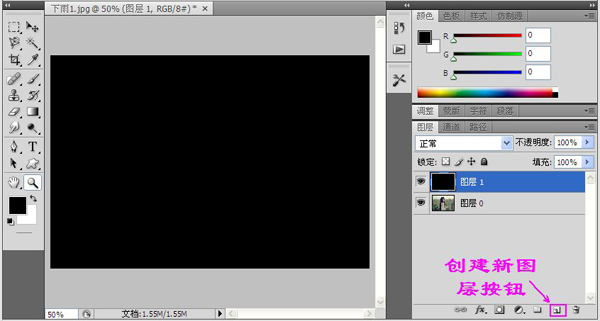 给黑色图层添加一个点状化的滤镜效果,选择滤镜 — 像素化 — 点状化,并把单元格大小的参数设置为:6,这个参数的大小就决定了雨滴的大小。 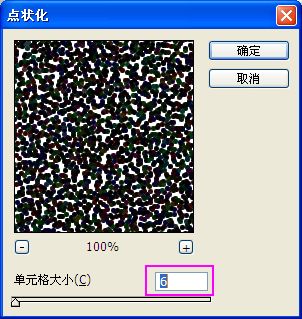 再继续添加一个滤镜,选择滤镜 — 模糊 — 动感模糊,角度参数设置为65,距离参数设置为50,设置了参数之后就可以看到雨的形状出来了,再确定。 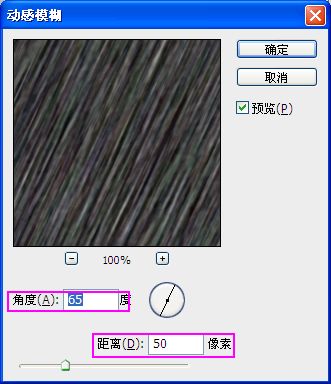 回到下雨效果软件界面,看到的是黑黑的,有的小伙伴就会有疑问了,这是神马情况,怎么看不见原照片?别慌,这里还有最重要的一个步骤,只要设置一下这一步,马上就可以看到照片啦,设置图层的混合模式为滤色。效果马上就出来了,很神奇吧!  可以给照片加个蒙版,给图片周围制造一种黑压压的感觉,点击创建新图层按钮新建一个图层,并填充黑色,再点击添加图层蒙版按钮,然后选择画笔,把硬度设置为0%,把不透明度设置一下,流量也设置一下  已经制作完成了,其实上面的这个步骤可以不要的,不过要的效果也许会好一点,这就是简简单单就能制作出下雨效果图片啦,当然图片在添加下雨效果之前还可以进行一些处理,比如可以调整一下色阶、色相/饱和度、可选颜色、亮度/对比度等这些参数,使得照片更加好看。  相信大家也都已经学会了吧,其实很简单的,就用到了下雨效果软件自带的两个滤镜特效,可以制作出很多很多你想不到的效果哦,可牛逼了!还有差点忘了告诉大家怎么输出图片啦,嘎嘎……学会了制作下雨效果图片就赶紧动手给自己的图片制作吧 (领导说了,分享本文一次小编工资涨0.5元) 为了感谢你帮小编分享,推荐你一个学习小视频制作的方法 >> 录好的视频怎样加字幕 优质教程方案 |